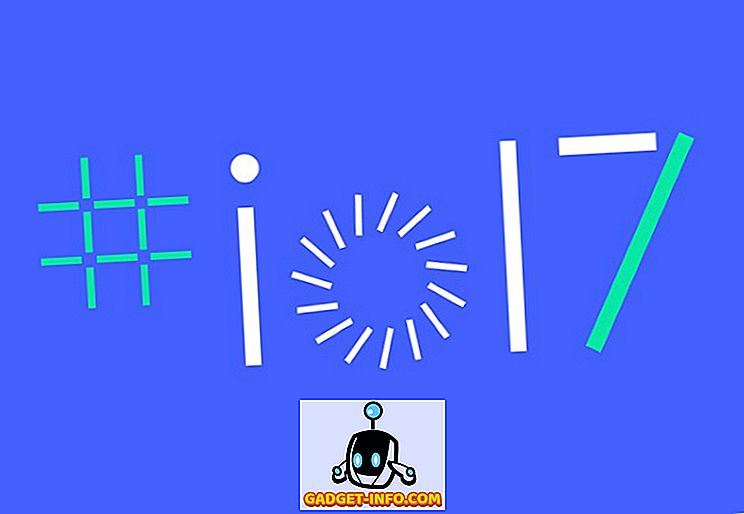Hoewel de Apple Watch absoluut de beste manier is om een naadloze ervaring met je iPhone en je draagbare smartwatch te krijgen, wil je misschien om verschillende redenen geen Apple Watch kopen. Misschien voelt het gewoon te duur, of misschien geef je de voorkeur aan een rond horloge. Als u op zoek bent naar opties, zijn de smartwatches van Android Wear verkrijgbaar in verschillende smaken en vindt u er waarschijnlijk een die u bevalt. Het probleem is dus het gebruik van een Android Wear-horloge met een iPhone. Gelukkig ondersteunt Android Wear iOS 8.2+, dus als je een iPhone hebt met de nieuwste versie van iOS, ben je helemaal klaar. Als u zich afvraagt hoe u aan de slag kunt gaan, vindt u hier een uitgebreide handleiding voor het instellen en gebruiken van een Android Wear-apparaat met een iPhone:
Android Wear koppelen met iPhone
Vanzelfsprekend is de eerste stap om een Android Wear-smartwatch met een iPhone te gebruiken, de apparaten aan elkaar te koppelen. Dat is tenslotte hoe ze gegevens uitwisselen en hoe uw iPhone meldingen naar uw horloge zal pushen. Het proces is heel eenvoudig en u heeft alleen de Android Wear-app nodig.
Opmerking : als je je Android Watch hebt gekoppeld met een ander apparaat, moet je deze opnieuw instellen. U kunt dit doen door naar Instellingen -> Koppeling met telefoon ontkoppelen te gaan. Je horloge wordt automatisch opnieuw opgestart.
- Download de Android Wear-app uit de App Store en start deze. Tik op de pijlknop om te beginnen met het koppelen van je horloge met je iPhone.

- Veeg naar links op uw horloge en kies de taal van uw voorkeur. U moet ook akkoord gaan met het privacybeleid van Motorola.
- Accepteer op uw iPhone de rechten die de Android Wear-app vereist. Vervolgens ziet u een scherm met daarop uw bewakingscode . Tik op uw wachtcode.

- De Android Wear-app probeert vervolgens te koppelen met je iPhone. U ziet een prompt op uw telefoon om met het apparaat te koppelen. Controleer de koppelingscode op uw horloge en ga verder met de koppeling als deze overeenkomt.
- De Android Wear-app begint met het synchroniseren van alle apps en gegevens met je horloge. Deze stap duurt meestal een tijdje, dus wees geduldig.
Zodra dit is voltooid, is je horloge verbonden met je iPhone en ontvang je meldingen en meldingen op je smartwatch.
Android Wear with iPhone: The Experience
Het grootste probleem met het gebruik van een Android Wear-smartwatch met de iPhone is het aantal functies dat niet beschikbaar is in de iOS-app. Dit is uitsluitend vanwege de beperkingen die Apple op apps van derden plaatst, en er kan niets echt aan gedaan worden. Enkele van de belangrijkste verschillen tussen het gebruik van een Android Wear-smartwatch met een Android-apparaat en het gebruik ervan met een iOS-apparaat zijn:
- Wanneer gekoppeld met een Android-apparaat, kunt u niet alleen meldingen ontvangen, maar u kunt er zelfs acties op uitvoeren. U kunt WhatsApp-berichten rechtstreeks vanuit uw pols beantwoorden en u kunt zelfs vooraf gedefinieerde antwoorden gebruiken om op die berichten te antwoorden. Op iOS kunt u echter alleen meldingen ontvangen, maar er geen acties op uitvoeren.
- Ook kunt u tijdens het gebruik van uw Android Wear-smartwatch met een Android-apparaat de Play Store gebruiken om apps voor uw smartwatch te krijgen, maar als u deze met een iPhone gebruikt, kunt u geen apps op uw Android Wear installeren SmartWatch.
- Hoewel u schermafbeeldingen van uw Android-smartwatch kunt maken en u deze met een Android-apparaat gebruikt, kunt u op geen enkele manier screenshots van uw smartwatch maken als deze is gekoppeld aan een iPhone. De Android Wear-app op iOS heeft simpelweg niet de mogelijkheid om een screenshot van de smartwatch te maken.
- Als u een ontwikkelaar bent, of als u van plan bent om een Android Wear-smartwatch te ontwikkelen, moet u een horloge gebruiken dat via USB op uw computer kan worden aangesloten. Horloges zoals de Moto 360 kunnen geen verbinding maken via USB en kunnen alleen worden ontwikkeld voor gebruik met Bluetooth ADB. Helaas kan deze methode niet worden gebruikt als je je smartwatch hebt gekoppeld met een iOS-apparaat. De iOS-app biedt geen manier om een Bluetooth-foutopsporingspoort door te sturen naar de Android-smartwatch, terwijl de Android-app dit wel doet.
Applicaties van derden installeren op Android Wear met iPhone
In het laatste gedeelte heb ik gezegd dat het niet mogelijk is om apps te installeren op je Android Wear-apparaat als deze is gekoppeld aan een iPhone. Hoewel dat klopt, is er een oplossing die u kunt gebruiken om apps van derden op uw Android Wear-smartwatch te installeren.
Opmerking : deze methode werkt alleen met horloges die met een USB-kabel op de computer kunnen worden aangesloten en u kunt alleen apps installeren die open source zijn, omdat u de broncode nodig hebt om ze op uw horloge te installeren. Sommige smartwatches die kunnen worden verbonden met USB zijn:
- Asus Zenwatch
- Asus Zenwatch 2
- Asus Zenwatch 3
- Huawei Watch
- LG Watch Urbane
- LG Watch R
- LG Watch W100
- Sony SmartWatch 3
De methode die we zullen gebruiken om apps op een Android-smartwatch te installeren, omzeilt de noodzaak om de app via de iPhone te installeren en brengt de app rechtstreeks aan op het horloge. Om dit te doen, volg gewoon de onderstaande stappen:
De Smartwatch voorbereiden
U moet een paar stappen op uw smartwatch uitvoeren om apps rechtstreeks op uw smartwatch te kunnen installeren.
- Ga eerst naar Instellingen op je smartwatch en ga vervolgens naar "Over".

- Tik hier een paar keer op het "Build-nummer", totdat je een bericht ziet met de tekst "Je bent nu een ontwikkelaar". Hiermee wordt het ontwikkelaarsmodusmenu in de smartwatch ingeschakeld.

- Tik op "Opties voor ontwikkelaars" in de "Instellingen" van uw smartwatch. Hier ziet u een optie genaamd "ADB Debugging". Tik erop, om de optie in te schakelen. Je horloge kan om bevestiging vragen, accepteer het gewoon.

- Verbind nu uw smartwatch rechtstreeks met de computer via een USB-kabel. Voor horloges zoals de LG G Watch R kunt u het docking-station op uw computer aansluiten, zodat opladen en gegevensoverdracht mogelijk is.
Helaas, als je een horloge zoals de Moto 360 gebruikt (zoals ik ben), kun je deze methode niet gebruiken. Er zijn speciale interfacekabels die dit mogelijk maken, maar ik heb er geen enkele gebruikt en ik kan er niet voor instaan. Gebruik dergelijke kabels naar eigen goeddunken.
De app installeren op uw Android Wear Smartwatch
Allereerst moet u de broncode ophalen voor de app die u op uw horloge wilt installeren. Er zijn een aantal open source-apps voor Android-wear en u kunt een lijst bekijken op GitHub of op andere websites.
- Zodra u de broncode hebt voor de app die u op uw horloge wilt installeren, start u Android Studio (gratis) op uw Mac of pc en selecteert u " Open een bestaand project ". Selecteer de map die u hebt gedownload en wacht terwijl Android Studio het voor u opent.

- Nadat het project is geopend, klikt u op de knop " Uitvoeren " (het lijkt op een afspeelknop) en kiest u uw Android Wear-smartwatch in de lijst met beschikbare apparaten.

De app wordt vervolgens op uw horloge geïnstalleerd. U kunt het starten door naar de app-lade op uw Android Wear-smartwatch te gaan.
Uw Android Smartwatch instellen en gebruiken met iOS
Nu je weet hoe je je Android Wear-smartwatch kunt koppelen met een iPhone, ga je gang en begin je met het gebruik van je smartwatch met je iPhone. U kunt zelfs de methode gebruiken die in dit artikel wordt genoemd om open source apps van derden op uw smartwatch te installeren. Zoals altijd, als je een andere, eenvoudigere manier kent om apps van derden rechtstreeks te installeren op een Android Wear-smartwatch die is gekoppeld aan een iPhone, laat het ons dan weten in het gedeelte 'Opmerkingen' hieronder.